เครื่องมือสํารวจ Google APIs จะสร้างตัวอย่างโค้ดแบบไดนามิก ตัวอย่างโค้ดเหล่านี้ออกแบบมาเพื่อให้คัดลอกและเรียกใช้ในพื้นที่ หากต้องการดูตัวอย่าง ให้คลิกแบบเต็มหน้าจอ ในแผงด้านข้างของโปรแกรมสำรวจ API รูปภาพด้านล่างแสดงโปรแกรมสำรวจ API แบบเต็มหน้าจอที่ขยายออก
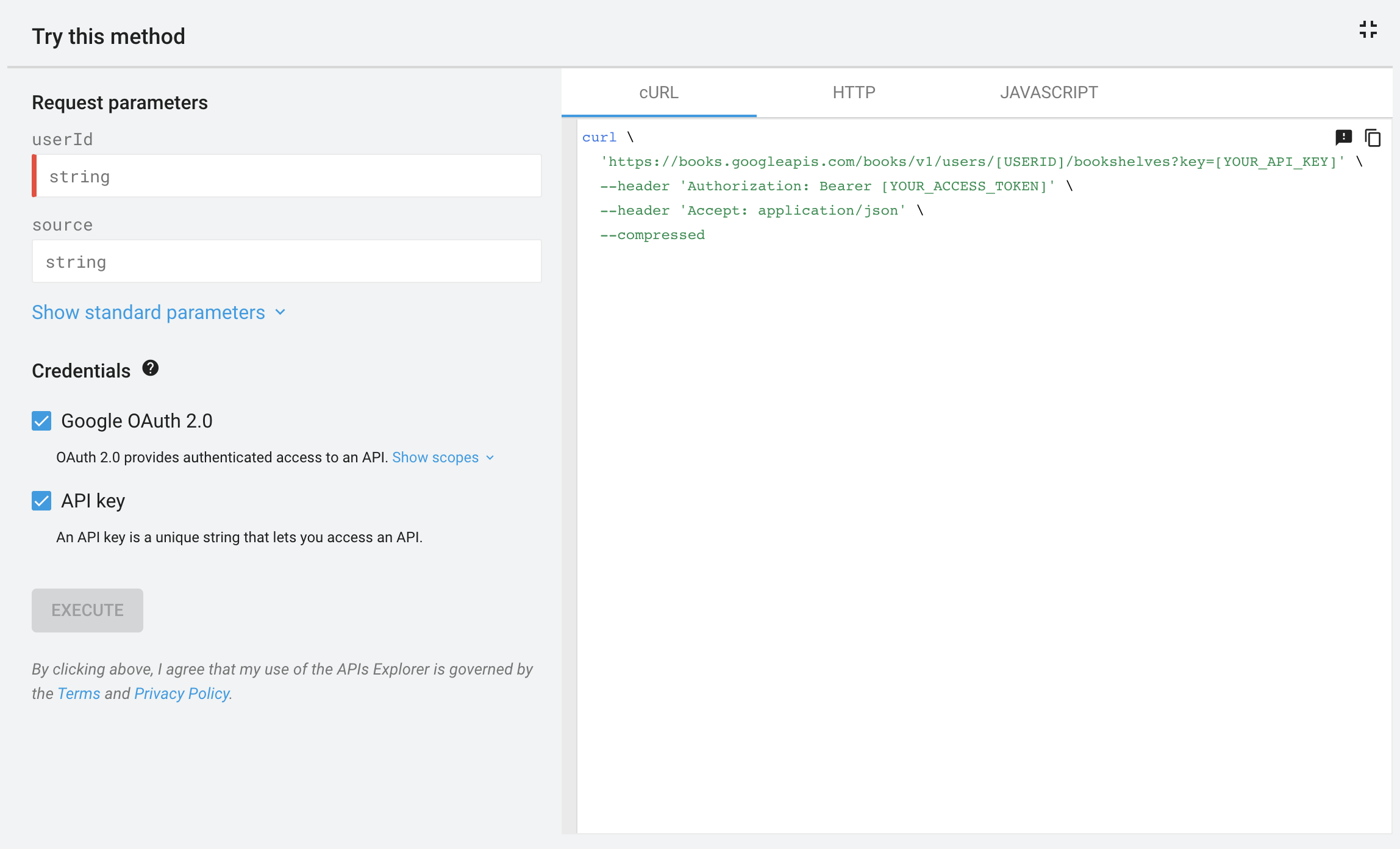
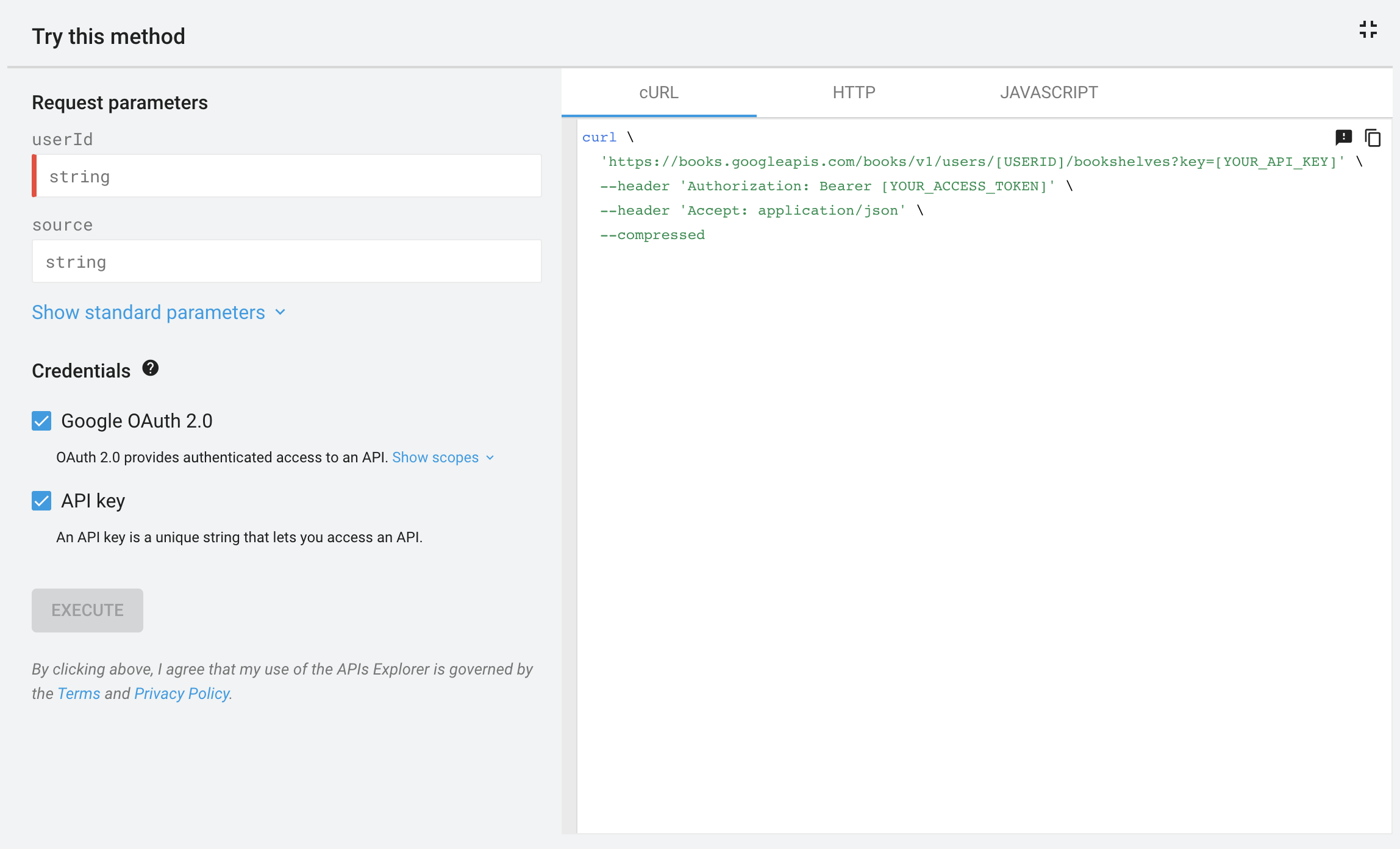
โดยค่าเริ่มต้น โปรแกรมสำรวจ API จะแสดงวิธีใช้ cURL เพื่อดำเนินการตามคำขอ API บางรายการอาจแสดงตัวอย่างสำหรับภาษาอื่นๆ ด้วย เช่น JavaScript, Java และ Python
เรียกใช้ตัวอย่างโค้ดในเครื่อง
แท็บต่อไปนี้จะอธิบายข้อกําหนดเบื้องต้นและขั้นตอนในการเรียกใช้ตัวอย่างโค้ด หากต้องการเรียกใช้ตัวอย่างโค้ด คุณต้องสร้างและใช้ข้อมูลเข้าสู่ระบบการให้สิทธิ์ของคุณเอง ดูคำอธิบายเกี่ยวกับวิธีสร้างโปรเจ็กต์และสร้างข้อมูลเข้าสู่ระบบได้ที่เอกสารประกอบของ Google API ที่ต้องการ
ข้อมูลเข้าสู่ระบบอาจเป็นอย่างใดอย่างหนึ่งต่อไปนี้ โดยขึ้นอยู่กับประเภทข้อมูล (สาธารณะหรือส่วนตัว) ที่วิธีการเข้าถึง
- สำหรับข้อมูลสาธารณะ ข้อมูลเข้าสู่ระบบคือคีย์ API
สำหรับข้อมูลส่วนตัว ข้อมูลเข้าสู่ระบบคือไฟล์
client_secret.jsonที่มีรหัสไคลเอ็นต์ OAuth 2.0 และรหัสลับไคลเอ็นต์ หรือโทเค็นการเข้าถึง OAuth 2.0
cURL
ตั้งค่า
- ทำตามวิธีการในเอกสารประกอบของ API เพื่อสร้างหรือเลือกโปรเจ็กต์สำหรับแอปและเปิดใช้ API
- สร้างคีย์ API ใน Cloud Console
- ในคอนโซลระบบคลาวด์ ให้สร้างข้อมูลเข้าสู่ระบบรหัสไคลเอ็นต์ OAuth สําหรับแอปพลิเคชันเว็บ และใช้
https://developers.google.com/oauthplaygroundเป็น URI การเปลี่ยนเส้นทาง - ใน OAuth 2.0 Playground ให้คลิกการกำหนดค่า OAuth 2.0
- เลือกใช้ข้อมูลเข้าสู่ระบบของคุณเอง
- ป้อนรหัสไคลเอ็นต์และรหัสลับไคลเอ็นต์ที่สร้างไว้ในขั้นตอนที่ 3
- ในช่องขอบเขต ให้พิมพ์ขอบเขตที่จะใช้กับเมธอด แล้วคลิกให้สิทธิ์ API
- (ไม่บังคับ) หากมีหน้าจอลงชื่อเข้าใช้ ให้เลือกบัญชีที่จะใช้
- (ไม่บังคับ) หากมีหน้าจอการให้สิทธิ์ปรากฏขึ้น ให้คลิกยอมรับ
- คลิกเปลี่ยนรหัสการให้สิทธิ์ของโทเค็น ระบบจะแสดงโทเค็น
- ในตัวอย่างโค้ด cURL ให้แทนที่
[YOUR_API_KEY]ด้วยคีย์ API ที่สร้างขึ้นจากขั้นตอนที่ 2 ดังนี้'https://www.googleapis.com/drive/v3/files?key=[YOUR_API_KEY]' \ - ในตัวอย่างโค้ด cURL ให้แทนที่
[YOUR_ACCESS_TOKEN]ด้วยโทเค็นการเข้าถึงที่สร้างขึ้นในขั้นตอนที่ 10 ดังนี้--header 'Authorization: Bearer [YOUR_ACCESS_TOKEN]' \
เรียกใช้โค้ดตัวอย่าง
เรียกใช้คําสั่ง cURL จากบรรทัดคําสั่ง คำสั่งควรมีลักษณะคล้ายกับตัวอย่างนี้
curl \
'https://www.googleapis.com/drive/v3/files?key=AIzaSyBiKcaoXmVApwnT24hitQG_dwjGvAj6Ddw' \
--header 'Authorization: Bearer ya29.a0ARrdaM_yQn9MWBpJgKPx880BSnRYIizRYIDz0JN9e66nSliIYpqNXmPsvv2ccfplCTG_U4b1' \
--header 'Accept: application/json' \
--compressed
JavaScript
ตั้งค่า
- ทำตามวิธีการในเอกสารประกอบของ API เพื่อสร้างหรือเลือกโปรเจ็กต์สำหรับแอปและเปิดใช้ API
- สร้างคีย์ API ใน Cloud Console
- ในคอนโซลระบบคลาวด์ ให้สร้างข้อมูลเข้าสู่ระบบรหัสไคลเอ็นต์ OAuth สําหรับ "เว็บแอปพลิเคชัน" และตั้งค่าต้นทาง JavaScript ที่ได้รับอนุญาตเพื่อระบุ URL ที่คุณจะใช้ส่งคําขอ เช่น
http://localhost - คัดลอกตัวอย่างโค้ดแบบเต็มไปยังไฟล์ในเครื่องที่เว็บเซิร์ฟเวอร์เข้าถึงได้ เช่น
/var/www/html/example.html ค้นหาบรรทัดในตัวอย่างโค้ดที่กำหนดคีย์ API หรือรหัสไคลเอ็นต์ แล้วแทนที่ค่าด้วยค่าที่สร้างขึ้นจากขั้นตอนที่ 2 และ 3
- คีย์ API:
gapi.client.setApiKey(YOUR_API_KEY); - รหัสไคลเอ็นต์ OAuth 2.0:
gapi.client.init({ 'clientId': 'YOUR_CLIENT_ID',
- คีย์ API:
เรียกใช้โค้ดตัวอย่าง
- เปิดไฟล์ในเบราว์เซอร์ เช่น
http://localhost/example.htmlเราขอแนะนําให้ใช้เบราว์เซอร์ที่มีคอนโซลการแก้ไขข้อบกพร่อง เช่น Google Chrome - (ไม่บังคับ) หากมีหน้าจอลงชื่อเข้าใช้ ให้เลือกบัญชีที่จะใช้
- (ไม่บังคับ) หากมีหน้าจอการให้สิทธิ์ปรากฏขึ้น ให้คลิกยอมรับ คอนโซลการแก้ไขข้อบกพร่องควรแสดงการตอบกลับของเมธอดเป็นออบเจ็กต์ JSON
Java
ข้อกำหนดเบื้องต้น
- Java 1.7 ขึ้นไป
- Gradle 7 ขึ้นไป
ตั้งค่า
- ทำตามวิธีการในเอกสารประกอบของ API เพื่อสร้างหรือเลือกโปรเจ็กต์สำหรับแอปและเปิดใช้ API
- สร้างคีย์ API (ข้อมูลสาธารณะ) หรือสร้างรหัสไคลเอ็นต์ OAuth 2.0 (ข้อมูลส่วนตัว) ทั้งนี้ขึ้นอยู่กับประเภทข้อมูลของเมธอดที่เข้าถึง
- ตั้งค่าประเภทแอปพลิเคชันเป็นแอปบนเดสก์ท็อป
- หากคุณสร้างรหัสไคลเอ็นต์ OAuth 2.0 ให้ดาวน์โหลดไฟล์ JSON ที่มีข้อมูลเข้าสู่ระบบ OAuth 2.0 ไฟล์นี้มีชื่อคล้ายกับ
client_secret_CLIENTID.jsonโดยที่CLIENTIDคือรหัสลูกค้าของโปรเจ็กต์ ในไดเรกทอรีที่ทำงานอยู่ ให้เรียกใช้คำสั่งต่อไปนี้เพื่อสร้างโครงสร้างโปรเจ็กต์ใหม่
$ gradle init --type basic $ mkdir -p src/main/java src/main/resourcesหากคุณสร้างรหัสไคลเอ็นต์ OAuth 2.0 ในขั้นตอนที่ 2 ให้เปลี่ยนชื่อไฟล์ JSON ที่ดาวน์โหลดเป็น
client_secret.jsonบันทึกไฟล์ที่เปลี่ยนชื่อแล้วในไดเรกทอรี
src/main/resourcesที่คุณสร้างขึ้นในขั้นตอนที่ 5ในไดเรกทอรีที่ทำงานอยู่ ให้เปิดไฟล์
build.gradleแล้วแทนที่เนื้อหาด้วยข้อมูลต่อไปนี้apply plugin: 'java' apply plugin: 'application' mainClassName = 'ApiExample' sourceCompatibility = 1.7 targetCompatibility = 1.7 version = '1.0' repositories { mavenCentral() } dependencies { compile 'com.google.api-client:google-api-client:1.23.0' compile 'com.google.oauth-client:google-oauth-client-jetty:1.23.0' API_SPECIFIC_DEPENDENCY }ในไฟล์
build.gradleให้แทนที่บรรทัดที่ระบุว่าAPI_SPECIFIC_DEPENDENCYด้วยคำสั่งเพื่อคอมไพล์โค้ดสำหรับ API ที่คุณเรียกใช้ ตัวอย่างสำหรับ YouTube Analytics API มีดังนี้compile 'com.google.apis:google-api-services-youtubeAnalytics:v2-rev16-1.23.0'วิธีการจะเป็นไปตามเทมเพลตนี้
compile 'com.google.apis:google-api-services-API_NAME:API_VERSION- revREVISION-CL_VERSION'
สถานที่:
API_NAMEคือชื่อ API ที่แสดงใน GitHub สำหรับ API นั้นๆ หากต้องการค้นหาชื่อ ให้คลิกลิงก์เวอร์ชันข้าง API ของคุณในหน้า Google API ที่รองรับ ลิงก์เวอร์ชันจะไปยัง GitHub ชื่อ API จะอยู่ตรงกลางด้านบนของหน้าและมีgoogleapis/google-apis-services-นำหน้า ตัวอย่างเช่น สำหรับ v3 ของ Drive APIAPI_NAMEคือdriveAPI_VERSIONคือเวอร์ชัน API ที่แสดงสำหรับ API ใต้ชื่อ API ในหน้า Google API ที่รองรับREVISIONคือหมายเลขการแก้ไขที่แสดงในข้อมูลอ้างอิง JavaDoc สำหรับ API ดูข้อมูลอ้างอิงของ JavaDoc ได้ที่https://googleapis.dev/java/google-api-services-API_NAME/latest/index.htmlCL_VERSIONคือเวอร์ชันไลบรารีของไคลเอ็นต์ ค่านี้จะปรากฏในข้อมูลอ้างอิง JavaDoc ด้วย- จากไดเรกทอรีทํางาน ให้คัดลอกตัวอย่างโค้ดจากโปรแกรมสํารวจ API ไปยัง
src/main/java/ApiExample.java(ชื่อคลาสในแต่ละตัวอย่างคือApiExampleคุณจึงไม่ต้องแก้ไขไฟล์build.gradleเพื่อเรียกใช้ตัวอย่างที่แตกต่างกัน
เรียกใช้โค้ดตัวอย่าง
ใช้คําสั่งต่อไปนี้เพื่อเรียกใช้ตัวอย่าง
gradle -q run
ตัวอย่างควรเรียกใช้คําขอ API และพิมพ์คําตอบไปยัง STDOUT
นอกจากนี้ คุณยังตรวจสอบบริการที่เรียกใช้เพื่อดูผลลัพธ์ของคำขอที่เขียนข้อมูลได้ด้วย
Node.js
ข้อกำหนดเบื้องต้น
- Node.js
ไลบรารีของไคลเอ็นต์ Google APIs สำหรับ Node.js
- หากก่อนหน้านี้คุณยังไม่ได้ติดตั้งไลบรารีของไคลเอ็นต์ ให้เรียกใช้คำสั่งต่อไปนี้
npm install googleapis --save- หากคุณติดตั้งไลบรารีไคลเอ็นต์ไว้ก่อนหน้านี้ เราขอแนะนำให้อัปเดตเพื่อให้แน่ใจว่าคุณมีคลาสล่าสุดสำหรับไลบรารีที่ทดสอบ หากต้องการอัปเดตไลบรารีของไคลเอ็นต์ ให้เรียกใช้คําสั่งต่อไปนี้
npm update googleapis --save
ตั้งค่า
- ทำตามวิธีการในเอกสารประกอบของ API เพื่อสร้างหรือเลือกโปรเจ็กต์สำหรับแอปและเปิดใช้ API
- สร้างคีย์ API (ข้อมูลสาธารณะ) หรือสร้างรหัสไคลเอ็นต์ OAuth 2.0 (ข้อมูลส่วนตัว) ทั้งนี้ขึ้นอยู่กับประเภทข้อมูลของเมธอดที่เข้าถึง
- ตั้งค่าประเภทแอปพลิเคชันเป็นแอปบนเดสก์ท็อป
- หากคุณสร้างรหัสไคลเอ็นต์ OAuth 2.0 ให้ดาวน์โหลดไฟล์ JSON ที่มีข้อมูลเข้าสู่ระบบ OAuth 2.0 ไฟล์นี้มีชื่อคล้ายกับ
client_secret_CLIENTID.jsonโดยที่CLIENTIDคือรหัสลูกค้าของโปรเจ็กต์ - คัดลอกตัวอย่างโค้ดไปยังไฟล์ในเครื่อง แล้วแก้ไขตัวอย่างเพื่อระบุคีย์ API หรือไฟล์รหัสลับไคลเอ็นต์อย่างถูกต้อง ในตัวอย่างนี้ ค่าคีย์ API คือ
YOUR_API_KEYและตำแหน่งไฟล์รหัสลับไคลเอ็นต์คือYOUR_CLIENT_SECRET_FILE.json
เรียกใช้โค้ดตัวอย่าง
ใช้คําสั่งต่อไปนี้เพื่อเรียกใช้ตัวอย่าง
node sample.js
ตัวอย่างส่วนใหญ่จะพิมพ์การตอบกลับของ API (หรืออย่างอื่น) ไปยัง STDOUT
PHP
ข้อกำหนดเบื้องต้น
- PHP 5.4 ขึ้นไปที่มีอินเทอร์เฟซบรรทัดคำสั่ง (CLI) และส่วนขยาย JSON
- เครื่องมือการจัดการทรัพยากร Dependency ของ Composer ที่ติดตั้งไว้ทั่วโลก
ไลบรารีของไคลเอ็นต์ Google APIs สำหรับ PHP
หากก่อนหน้านี้คุณยังไม่ได้ติดตั้งไลบรารีของไคลเอ็นต์ ให้เรียกใช้คำสั่งต่อไปนี้
composer require google/apiclient:^2.0หากคุณติดตั้งไลบรารีไคลเอ็นต์ไว้ก่อนหน้านี้ เราขอแนะนำให้อัปเดตเพื่อให้แน่ใจว่าคุณมีคลาสล่าสุดสำหรับไลบรารีที่กำลังทดสอบ หากต้องการอัปเดตไลบรารีของไคลเอ็นต์ ให้เรียกใช้คําสั่งต่อไปนี้
composer update google/apiclient --with-dependencies
เรียกใช้โค้ดตัวอย่าง
ใช้คําสั่งต่อไปนี้เพื่อเรียกใช้ตัวอย่าง
php sample.php
ตัวอย่างส่วนใหญ่จะพิมพ์การตอบกลับของ API (หรืออย่างอื่น) ไปยัง STDOUT
Python
ข้อกำหนดเบื้องต้น
- Python 2.7 หรือ Python 3.5 ขึ้นไป
- เครื่องมือจัดการแพ็กเกจ pip
ไลบรารีของไคลเอ็นต์ Google APIs สำหรับ Python
pip install --upgrade google-api-python-clientไลบรารี
google-auth-oauthlibและgoogle-auth-httplib2สําหรับการให้สิทธิ์ผู้ใช้pip install --upgrade google-auth-oauthlib google-auth-httplib2
ตั้งค่า
- ทำตามวิธีการในเอกสารประกอบของ API เพื่อสร้างหรือเลือกโปรเจ็กต์สำหรับแอปและเปิดใช้ API
- สร้างคีย์ API (ข้อมูลสาธารณะ) หรือสร้างรหัสไคลเอ็นต์ OAuth 2.0 (ข้อมูลส่วนตัว) ทั้งนี้ขึ้นอยู่กับประเภทข้อมูลของเมธอดที่เข้าถึง
- ตั้งค่าประเภทแอปพลิเคชันเป็นแอปบนเดสก์ท็อป
- หากคุณสร้างรหัสไคลเอ็นต์ OAuth 2.0 ให้ดาวน์โหลดไฟล์ JSON ที่มีข้อมูลเข้าสู่ระบบ OAuth 2.0 ไฟล์นี้มีชื่อคล้ายกับ
client_secret_CLIENTID.jsonโดยที่CLIENTIDคือรหัสลูกค้าของโปรเจ็กต์ - คัดลอกตัวอย่างโค้ดไปยังไฟล์ในเครื่อง แล้วแก้ไขตัวอย่างเพื่อระบุคีย์ API หรือไฟล์รหัสลับไคลเอ็นต์อย่างถูกต้อง ในตัวอย่างนี้ ค่าคีย์ API คือ
YOUR_API_KEYและตำแหน่งไฟล์รหัสลับไคลเอ็นต์คือYOUR_CLIENT_SECRET_FILE.json
เรียกใช้โค้ดตัวอย่าง
ใช้คําสั่งต่อไปนี้เพื่อเรียกใช้ตัวอย่าง
python sample.py
ตัวอย่างส่วนใหญ่จะพิมพ์การตอบกลับของ API (หรืออย่างอื่น) ไปยัง STDOUT
Ruby
ข้อกำหนดเบื้องต้น
- Ruby 2.0 ขึ้นไป
ไลบรารีของไคลเอ็นต์ Google API สำหรับ Ruby
gem install google-api-client`
ตั้งค่า
- ทำตามวิธีการในเอกสารประกอบของ API เพื่อสร้างหรือเลือกโปรเจ็กต์สำหรับแอปและเปิดใช้ API
- สร้างคีย์ API (ข้อมูลสาธารณะ) หรือสร้างรหัสไคลเอ็นต์ OAuth 2.0 (ข้อมูลส่วนตัว) ทั้งนี้ขึ้นอยู่กับประเภทข้อมูลของเมธอดที่เข้าถึง
- ตั้งค่าประเภทแอปพลิเคชันเป็นแอปบนเดสก์ท็อป
- หากคุณสร้างรหัสไคลเอ็นต์ OAuth 2.0 ให้ดาวน์โหลดไฟล์ JSON ที่มีข้อมูลเข้าสู่ระบบ OAuth 2.0 ไฟล์นี้มีชื่อคล้ายกับ
client_secret_CLIENTID.jsonโดยที่CLIENTIDคือรหัสลูกค้าของโปรเจ็กต์ - คัดลอกตัวอย่างโค้ดไปยังไฟล์ในเครื่อง แล้วแก้ไขตัวอย่างเพื่อระบุคีย์ API หรือไฟล์รหัสลับไคลเอ็นต์อย่างถูกต้อง ในตัวอย่างนี้ ค่าคีย์ API คือ
YOUR_API_KEYและตำแหน่งไฟล์รหัสลับไคลเอ็นต์คือYOUR_CLIENT_SECRET_FILE.json
เรียกใช้โค้ดตัวอย่าง
ใช้คําสั่งต่อไปนี้เพื่อเรียกใช้ตัวอย่าง
ruby sample.rb
ตัวอย่างส่วนใหญ่จะพิมพ์การตอบกลับของ API (หรืออย่างอื่น) ไปยัง STDOUT
แก้ปัญหาเกี่ยวกับตัวอย่าง
กล่องโต้ตอบการให้สิทธิ์ไม่ปรากฏขึ้น
เครื่องมือสํารวจ API ใช้ป๊อปอัปเพื่อให้สิทธิ์เข้าถึงข้อมูลส่วนตัวของคุณ หากเบราว์เซอร์บล็อกป๊อปอัป ป๊อปอัปนี้จะไม่ปรากฏขึ้นและคุณจะให้สิทธิ์เข้าถึงไม่ได้
หากคุณคลิก "อนุญาต" ในหน้าจอการให้สิทธิ์แต่ไม่มีอะไรเกิดขึ้น ให้ลองเปลี่ยนการตั้งค่าป๊อปอัปของเบราว์เซอร์เพื่อเปิดใช้ป๊อปอัป
ได้รับข้อผิดพลาด 401 หรือ 403
หากได้รับข้อผิดพลาด 401 หรือ 403 เมื่อทดสอบตัวอย่าง ปัญหาอาจเกิดจากสาเหตุใดสาเหตุหนึ่งต่อไปนี้
- ไม่ได้เปิดใช้ API สําหรับโปรเจ็กต์ของคุณ ตรวจสอบวิธีการสำหรับ API ของคุณเกี่ยวกับวิธีสร้างโปรเจ็กต์และเปิดใช้ API
- คุณใช้ประเภทการให้สิทธิ์ไม่ถูกต้อง (คีย์ API แทน OAuth 2.0)
- คุณใช้ OAuth 2.0 แต่ขอบเขตแคบเกินไป
- เมื่อตั้งค่าคีย์ API คุณจะตั้งค่าข้อจํากัดเพื่อป้องกันการใช้ข้อมูลเข้าสู่ระบบที่ไม่ได้รับอนุญาต แต่คำขอดังกล่าวไม่เป็นไปตามข้อจำกัดเหล่านั้น ดูข้อมูลเพิ่มเติมได้ที่การใช้ข้อจำกัดของคีย์ API
ได้รับคำเตือนเกี่ยวกับเนื้อหาที่ผสมกัน
หากคุณใช้ปลายทาง Google Cloud และเรียกใช้ปลายทางในเซิร์ฟเวอร์สำหรับนักพัฒนาซอฟต์แวร์ เบราว์เซอร์อาจแสดงคำเตือนเกี่ยวกับเนื้อหาแบบผสม คําเตือนนี้เกิดขึ้นเนื่องจากมีการโหลดโปรแกรมสํารวจ API ผ่าน HTTPS แต่เมื่อ API ทำงานในเครื่อง ระบบจะโฮสต์ API บน HTTP
หากต้องการซ่อนคำเตือนนี้โดยใช้ Chrome ให้เริ่มเซสชัน Chrome ด้วย Flag พิเศษ ดังนี้
path/to/chrome --user-data-dir=test --unsafely-treat-insecure-origin-as-secure=http://localhost:port
เช่น
/usr/bin/google-chrome-stable --user-data-dir=test --unsafely-treat-insecure-origin-as-secure=http://localhost:8080
คุณควรซ่อนคำเตือนนี้เพื่อวัตถุประสงค์ในการทดสอบในร้านเท่านั้น
JavaScript เท่านั้น: gapi ไม่ได้กําหนด
ข้อผิดพลาด "gapi is not defined" เกิดขึ้นเมื่อโค้ด JavaScript พยายามเรียกใช้ไลบรารีของไคลเอ็นต์ Google API สำหรับ JavaScript ก่อนที่ไลบรารีจะโหลด ตรวจสอบว่าโค้ดที่อ้างอิงตัวแปร gapi จะไม่เรียกใช้จนกว่าจะโหลดไลบรารีไคลเอ็นต์แล้ว
